
Als je in teamverband werkt - op hetzelfde kantoor of thuis, elk vanaf een andere computer - moet je veel dingen bijhouden . Een van de belangrijkste is ongetwijfeld vakanties. Er moet rekening gehouden worden met het rustschema van het hele team, om het werk goed te organiseren en te allen tijde te weten welke versterkingen we ter beschikking zullen hebben. Een interessante optie is om de feestdagen van iedereen vanuit hetzelfde document te beheren, zowel in digitaal formaat , door ieders informatie te synchroniseren vanuit een gemeenschappelijke agenda of zelfs terug te gaan naar de oude formules, door een kalender af te drukken om op kantoor te hangen, om altijd de vakantieperiodes in fysieke vorm in gedachten te houden. Vandaag willen we u helpen met vijf verschillende opties voor het maken van vakantiekalenders voor werknemers . Wil je jezelf beter gaan organiseren? Nou laten we gaan!
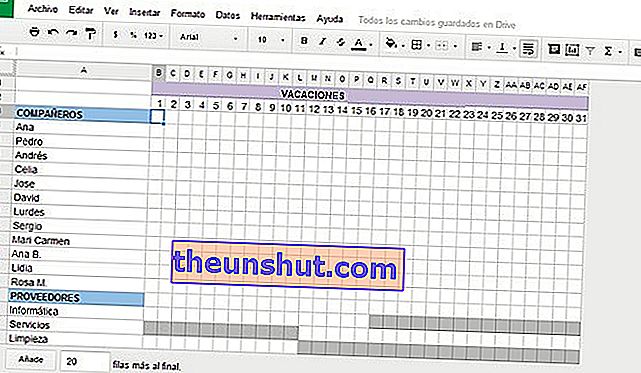
1. Gebruik Google-spreadsheets
Het is gemakkelijk en snel. U kunt een sjabloon maken. De afbeelding die u bovenaan ziet, helpt u een idee te krijgen van hoe het kan zijn , maar het is duidelijk dat u het aan uw behoeften en modus operandi moet aanpassen om het voor u te laten werken. In de eerste kolom moet u de naam van alle werknemers en / of collega's toevoegen en vervolgens alle datums die u interesseren. Als je de kerstvakantiekalender gaat voorbereiden , moet je de maanden december en januari optellen. Hetzelfde geldt voor Pasen en de zomer, de periode waarin bijna iedereen meestal meer rustdagen nodig heeft. Maak alle secties die u geschikt achten voeg de informatie toe die u nodig acht om uzelf te organiseren (als Silvia bijvoorbeeld vermist is en u hulp nodig heeft, kunt u Carlos bellen en alle contactgegevens verstrekken zodat niemand problemen heeft tijdens de dagen van afwezigheid).
Voor dit alles is het enige dat u vervolgens hoeft te doen , de dagen dat u elk in een andere kleur neemt, te markeren . De voordelen van deze kalender zijn talrijk: ten eerste dat iedereen kan zien wanneer elk van uw metgezellen afwezig zal zijn; ten tweede dat u het zelf kunt bewerken en de correcties kunt aanbrengen die u relevant acht . Om dit te doen, moet de persoon die verantwoordelijk is voor het voorbereiden van de kalender het document met iedereen delen en heb je er toegang toe.
2. Download een Excel-sjabloon
Als u liever Excel gebruikt, is hier nog een interessante bron. Vanaf deze pagina bieden ze ons een Excel-sjabloon aan om een vakantiekalender te organiseren. De waarheid is dat het erg lijkt op het model dat we eerder hebben aanbevolen, hoewel je het in dit geval alleen kunt bewerken via het Microsoft-programma . Het voordeel van deze kalender is dat hij perfect is bijgewerkt naar 2017 en dat hij al volledig geconfigureerd is. Als u niet erg wendbaar bent in het maken van gegevenssjablonen, heeft u in dit geval alles gedaan en hoeft u alleen de namen en vakantiedagen van elk van uw personeelsleden in te voeren. U moet natuurlijk weten dat u het document in principe niet in de cloud kunt wijzigen en dat u het niet kunt delen en iedereen de wijzigingen in realtime kunt laten zien. Als deze bron echter goed voor u werkt, kunt u deze hier downloaden .
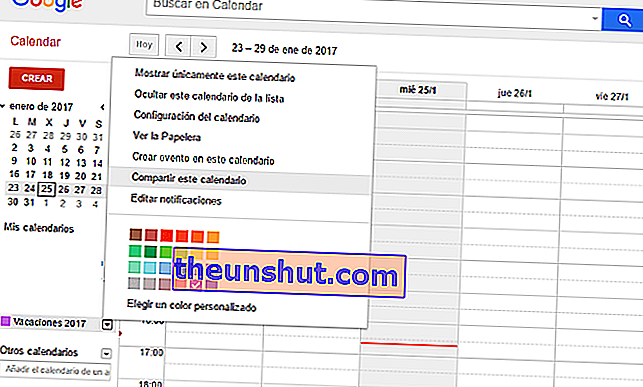
3. Maak een agenda voor Google Agenda
Het is duidelijk dat het meest praktische voor iedereen, vooral als u gebruikers van Google-producten bent , is om een vakantiekalender te maken om te synchroniseren met Google Agenda . Wat levert dit op? Nou, heel gemakkelijk. Allereerst dat u de agenda altijd voor iedereen beschikbaar heeft vanaf uw gsm of vanaf elk apparaat dat u hebt gesynchroniseerd. Ten tweede dat iedereen toegang heeft tot de agenda . We vertellen je hoe. Het eerste dat u als agenda-organisator moet doen, is toegang tot Google Agenda . Klik vervolgens op de knop Agenda's en kies de optie om er opnieuw een te maken. Geef het de naam die je wilt: het kan bijvoorbeeld Vakantiekalender 2017 zijn.
Als je het hebt gemaakt, hoef je het alleen maar met anderen te delen. Voer de contactadressen van uw collega's in en u bent klaar. Vanaf dat moment geven alle teamleden de dag aan waarop ze vakantie nemen en de dag van terugkomst , waarbij ze alle dagen kunnen markeren waarop ze afwezig zullen zijn. Tegelijkertijd kunnen ze elke indicatie geven, zoals een telefoon achterlaten voor noodgevallen of een andere naam geven van een collega die een incident tijdens hun afwezigheid kan oplossen .
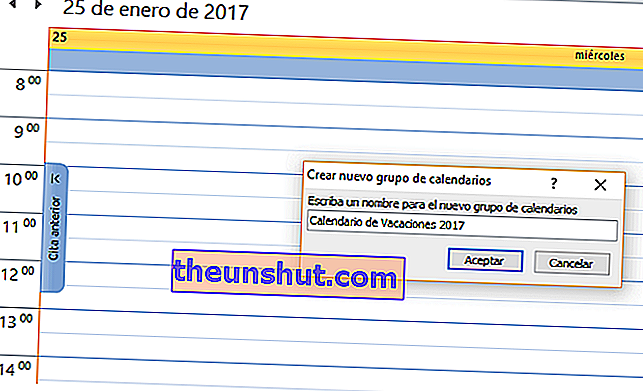
4. Bent u meer vertrouwd met Outlook?
Als u Outlook gebruikt als een hulpmiddel om uzelf te organiseren, voelt u zich wellicht meer op uw gemak bij het maken van een vakantiekalender via dit Microsoft- programma . In dit geval hoeft u alleen maar Outlook te openen en aan het werk te gaan, want… wist u dat u ook agenda's kunt maken en deze kunt delen? Klik op Agendagroep> Nieuwe agendagroep maken . Geef het een naam waarmee u het kunt herkennen: Vakantie Kalender 2017 Bedrijfen selecteer vervolgens alle contacten waarmee u het wilt delen. Als je de e-mailadressen van je collega's hebt toegevoegd, heb je het heel gemakkelijk. De kalender wordt gedeeld en iedereen kan de data toevoegen waarop je op vakantie gaat. Makkelijk toch?

5. Een afdrukbare vakantiekalender
Als je van de oude school komt en je geeft er de voorkeur aan om een kalender aan je informatiepaneel of op de werktafel te hangen om op de hoogte te blijven van ieders vakanties, zou het misschien interessant zijn dat naast het maken van de digitale kalenders die we eerder hebben voorgesteld, ook hebben een kalender gemaakt om af te drukken. We gaan enkele sjablonen voorstellen die u gemakkelijk kunt gebruiken en aanpassen vanuit Microsoft Word en Microsoft Excel . Zo heb je bijvoorbeeld de Wekelijkse Opdrachten- kalender , een heel kleurrijke en praktische optie waarmee je week voor week de vakanties van je collega's kunt toevoegen. U moet meerdere vellen afdrukken,Maar het kan wel handig zijn als u voor heel specifieke periodes bij uw bedrijf op vakantie gaat: in de zomermaanden, met kerst of met Pasen. In dit geval kunt u het wijzigen via Microsoft Word , zodat u niet te veel complicaties zult vinden.
Maar er is meer. Hier heb je een eeuwigdurende kalender die je in elk jaar kunt gebruiken en die je ook kunt aanpassen in Excel , wat altijd veel praktischer is als het gaat om het organiseren van onderwerpen en datums. We hebben ook een systeem gevonden om evenementen te organiseren die u in Excel kunt bewerken en waarmee u datums en namen kunt toevoegen, evenals andere informatie of details die u moet weten. Als u klaar bent met bewerken, hoeft u alleen maar af te drukken en op te hangen. Je kunt kopieën maken zodat alle klasgenoten het ook in gedachten hebben. U zult in ieder geval zien dat het een sjabloon is die van pas kan komen om een groot aantal verschillende taken te organiseren, behalve vakantiekalenders.
En u, hoe organiseert u uw kantoorvakanties? Vertel ons je trucs in de reacties hieronder!
